Как да калибрирате Google Maps за по-добри упътвания
Какво да знаете
- iPhone: Отидете на Настройки > поверителност > Услуги за местоположение > Системни услуги > премести се Калибриране на компаса да се включено/зелено.
- Android: Отидете на Настройки > Местоположение > Подобряване на точността > преместване Wi-Fi сканиране и Bluetooth сканиране да се На.
- Google Maps използва компаса на вашия смартфон, Wi-Fi и услугите за местоположение, за да определи вашето местоположение.
Тази статия обяснява как да калибрирате вашия iPhone или Android, за да получите най-добрите данни за местоположението и упътвания от Google Maps. Тези съвети ще подобрят точността на Google Maps да определят местоположението ви и да ви отведат там, където трябва да отидете.
Има ли начин за калибриране на Google Maps?
Google Maps използва вграденото във вашия смартфон GPS (наред с други функции), за да разберете къде се намирате и как да ви отведе там, където искате да отидете. Може да се наложи да калибрирате този компас, за да помогнете на Google Maps да получава най-добрите данни за местоположението от време на време. За щастие, това е лесно.
Как да калибрирате Google Maps на iPhone
За да калибрирате компаса, който Google Maps използва на iPhone, изпълнете следните стъпки:
Докоснете Настройки.
Докоснете поверителност.
-
Докоснете Услуги за местоположение.
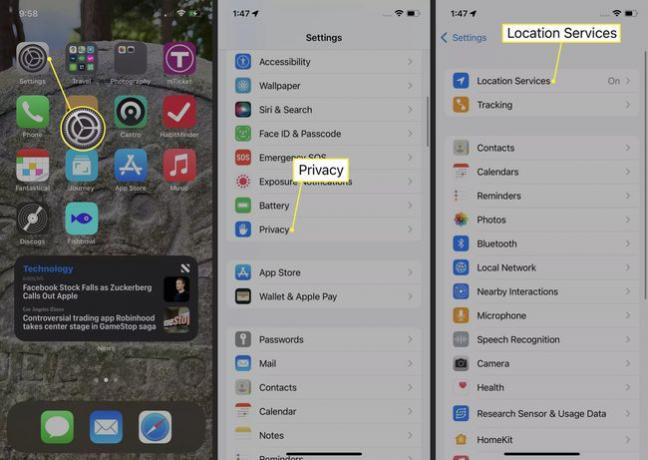
Докоснете Системни услуги.
-
Преместете Калибриране на компаса плъзгач към включено/зелено.
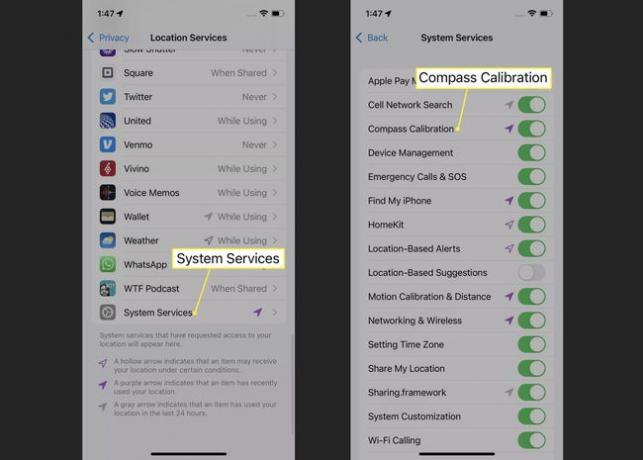
Вярвате или не, друг начин да калибрирате компас за iPhone е да преместите вашия iPhone наоколо с движение с осмица. Когато вашият iPhone открие този вид движение, той се нулира и калибрира повторно компаса за по-добра точност.
Как да калибрирате Google Maps на Android
Можете също да калибрирате компаса на Android, за да подобрите Google Maps. Ето как:
Отворете приложението Настройки и докоснете Местоположение.
Уверете се, че местоположението е превключено на На. Ако не е, преместете плъзгача на На.
Докоснете Подобрете точността.
-
Преместете плъзгачите за Wi-Fi сканиране и Bluetooth сканиране да се синьо/включено.
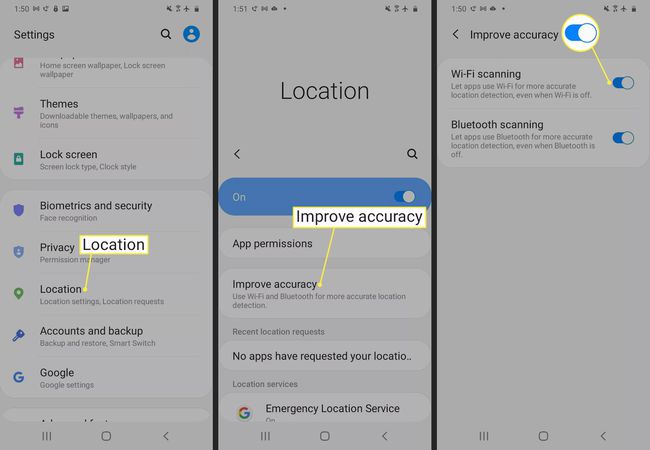
Защо местоположението на Google Maps не е точно?
Най-общо казано, местоположението, определено от Google Maps, е доста добро. Разбира се, може да не разбере къде точно стоите, но обикновено е с точност до няколко ярда/метра. Въпреки това, от време на време функциите ви за местоположение ще стават много по-малко точни от това, което може да бъде разочароващо и объркващо.
Този спад в точността се случва най-често, когато функцията на компаса на вашия смартфон е неправилно подравнена. Това е просто естеството на функцията и можете да я коригирате по начините, описани по-рано.
Други неща, които могат да накарат Google Maps да имат неточно местоположение за вас, включват услуги за местоположение или изключен Wi-Fi или хардуерни или софтуерни проблеми.
Как можете да подобрите точността на местоположението?
Калибрирането на компаса на вашия смартфон не е единственият начин за подобряване на точността на местоположението. Има няколко други метода, включително:
- Включете Wi-Fi (iPhone и Android): Смартфоните използват Wi-Fi, за да триангулират вашето местоположение, като проверяват с бази данни на известни Wi-Fi мрежи. Това е важен фактор при определянето на вашето местоположение (заедно с GPS), така че местоположението ви ще бъде неправилно, ако Wi-Fi е изключен.
- Разрешаване на точно местоположение (iPhone): Предварително зареденото приложение Compass на iPhone ви позволява да изберете дали приложенията могат да използват точното ви местоположение (което дава по-добри упътвания) или само приблизителното местоположение (което дава повече поверителност). За да използвате точното местоположение, отидете на Настройки > Компас > Местоположение > премести се Точно местоположение да се включено/зелено.
- Изключете и включете услугите за местоположение (iPhone и Android): Един добър начин да калибрирате повторно функциите за местоположение на телефона си е да нулирате вашите услуги за местоположение, като ги изключите и включите отново. Правейки това трябва да изчистите всички стари, лоши данни и да ги замените с точно отчитане. Уча как да изключите услугите за местоположение и как да включите услугите за местоположение.
- Рестартирайте телефона (iPhone и Android): Рестартирането на вашия смартфон е лек за много, много проблеми, включително неточни данни за местоположението. Нулирането изчиства цялата ви стара, временна информация и предоставя нови данни. Научете как да рестартирайте iPhone и рестартирайте Android.
- Актуализиране на ОС (iPhone и Android): Тъй като новите версии на операционната система на вашия телефон носят нови функции и корекции на грешки, инсталирайте най-новата ОС също може да подобри точността на данните за местоположението ви (ако приемем, че новата ОС включва тези Характеристика). Разберете как да актуализирайте вашия iPhone и актуализирайте Android.
ЧЗВ
-
Как да разбера кой път е север на Google Maps?
Докоснете Компас икона. Google Maps ще покаже местоположението ви и ще преориентира картата. Компасът ще изчезне след няколко секунди бездействие.
-
Как да покажа компаса в Google Maps?
Ако компасът не се вижда в Google Maps, преместете изгледа на картата, за да се появи компасът. Ако все още не го виждате, може да се наложи актуализирайте приложението.
-
Защо Google Maps не показва алтернативни маршрути?
Ако Google Maps не показва алтернативни маршрути, може да се дължи на това, че вашият GPS е неправилно калибриран, вашата интернет връзка е слаба или услугите за местоположение са деактивирани. Други потенциални виновници включват остаряло приложение или кеш файлове и затворени пътища или закъснения на трафика.
-
Как да покажа координати в Google Maps?
Да се показване на географска ширина и дължина в Google Maps, щракнете с десния бутон или натиснете продължително място на картата. GPS координатите ще се покажат в изскачащ прозорец.
-
Как да използвам Google Maps офлайн?
Можеш запазете Google Maps за офлайн употреба в случай, че отивате някъде с ограничено обслужване. Картите, които изтегляте на устройството си, могат да се разглеждат в приложението Google Maps, където и да пътувате.
